Les modules standard PARTproject (création de catalogues) et PARTadmin (gestion) sont installés.
Par défaut
L’installation est réalisée sous C:\Users\username\AppData\Local\eCatalogSolutions.
Avant d'exécuter le setup, fermez tous les programmes encore ouverts.
Contrat de licence pour utilisateur final
Acceptez les conditions du contrat de licence et cliquez sur .
Déterminez les dossiers dans lesquels le logiciel doit être installé.
Le bouton permet de sélectionner un autre dossier que celui par défaut sur le disque dur (si nécessaire).
![[Important]](https://webapi.partcommunity.com/service/help/latest/pages/fr/installation/doc/images/important.png)
Important Si vous modifiez les chemins d'accès par défaut, respectez les règles suivantes :
Les Program Files et les Program Data doivent être indépendants les uns des autres !
La 1ère règle ne doit pas être contournée dans la deuxième boîte de dialogue de Dossier de destination [Destination Folder] .
CADENAS_DATA, CADENAS_POOL, CADENAS_SITESETUP, CADENAS_USER ne doit pas se trouver dans ou sous le dossier "Program Files" (installation du logiciel) !
Raison : le répertoire du logiciel est entièrement fourni par MSI et les fichiers supplémentaires doivent être supprimés au préalable dans le processus de mise à jour automatique afin d'éviter tout conflit avec des fichiers anciens ou obsolètes.
Exemple de structure de répertoire correcte :
Program Files=c:\cad\software CADENAS=c:\cad\software CAENAS_DATA=c:\cad\data <-- ok .. CADENAS_POOL=c:\cad\pool <-- ok ..
Exemple de structure de répertoire erronée :
Program Files=c:\cad\ CADENAS=c:\cad CAENAS_DATA=c:\cad\data <-- error CADENAS_POOL=c:\cad\pool <-- error
En cas de structure de répertoire erronée, un message d'erreur correspondant apparaît.
POOL ne doit jamais être inférieur à DATA !
Par défaut, le point Deployment est désactivé et n'est en général pas nécessaire lors de l'installation de eCATALOG 3Dfindit.
Attention! En utilisant Deployment, vous êtes entièrement libre de définir les structures de répertoire. Mais toutes les vérifications effectuées par le logiciel sont alors annulées !
Deployment peut/doit également être utilisé pour les déploiements de clients. Une image créée par un admin/consultant peut ensuite être distribuée aux clients par copier/partager. Seuls les fichiers sont copiés, sans les entrées système. Il est possible de créer autant de copies que souhaité. (Veillez à choisir à chaque fois un répertoire cible différent).
Cliquez sur lorsque vous avez fait votre choix.
-> La deuxième page de paramètres de Destination Folder s'ouvre.
Dans le cas standard, les chemins d'accès par défaut de CADENAS DATA, CADENAS SITESETUP, CADENAS Pool et CADENAS User ne doivent pas être adaptés.
Exemple de l'
start.env: Le chemin sous CADENAS_DATA a été modifiée.[ENVIRONS] CADENAS=%DirOfThisFile% CADENAS_SETUP=C:\Users\username\AppData\Local\eCATALOGsolutions\ProgramData\setup CADENAS_DEFAULTUSER=$CADENAS_SETUP\user\default_user CADENAS_SITESETUP=C:\Users\username\AppData\Local\eCATALOGsolutions\ProgramData\sitesetup CADENAS_USER=%UserAppData%\eCATALOGsolutions\user CADENAS_LICENSE=$CADENAS_SITESETUP\lic CADENAS_POOL=C:\Users\username\AppData\Local\eCATALOGsolutions\ProgramData\pool CADENAS_DATA=D:\data_minimal\Les applications PARTproject, PARTdataManager et PARTadmin sont installées. Ouvrez les applications via le menu de démarrage.
Les intégrations: Installez les intégrations que vous avez achetées.
Vous trouverez ci-dessous une liste des options de sélection :
Intégrations de génie mécanique:
Intégration Autocad, intégration CATIA, Creo Parametric, Intégration Inventor, SOLIDWORKS Integration, Intégration Solid Edge, Intégration NX, Creo Elements/Direct Integration , Fusion 360 Intégration, Intégration Bricscad
Intégration Revit, Intégration Archicad, Intégration Allplan, Intégration Vectorworks, Intégration Microstation, Tekla Intégration
Intégration de Mentor Capital, intégration de Zuken, intégration EPLAN, Intégration d'AutoCAD Electrical, Intégration Cosmos
Neutre, Addons, Mechanical CAD-systems, BIM CAD-systems, Electrical CAD-systems
Assistant de configuration pour eCATALOGsolutions terminé
Dès que l'installation est terminée, ce message apparaît. Cliquez sur pour quitter l'assistant d'installation.
Par défaut, les interfaces sélectionnées sont activées pendant l'installation. Dans PARTadmin, sous la catégorie Intégration CAO [CAD integration], vous pouvez vérifier cela et, le cas échéant, activer ou désactiver les interfaces. Voir à ce sujet Section 1.4.2, « Intégration de la CAO » in ENTERPRISE 3Dfindit (Professional) - Administration.
Sous
...\eCatalogSolutions\ProgramFiles\install\scriptsscripts batch qui peuvent être exécutés localement à tout moment pour Activer/désactiver toutes les interfaces.Ouvrir PARTadmin -> Gestion des licences [License administration] et importer une licence déjà obtenue dans l'onglet Licences [Licenses] en utilisant .. dans le menu "Licences" :
Sinon, faites une demande de licence sur la page d'onglet Demander des licences en ligne [Request licenses online].
Pour plus de détails sur les licences, voir Section 1.5, « Gestion des licences » in ENTERPRISE 3Dfindit (Professional) - Administration.


![[Remarque]](https://webapi.partcommunity.com/service/help/latest/pages/fr/installation/doc/images/note.png)
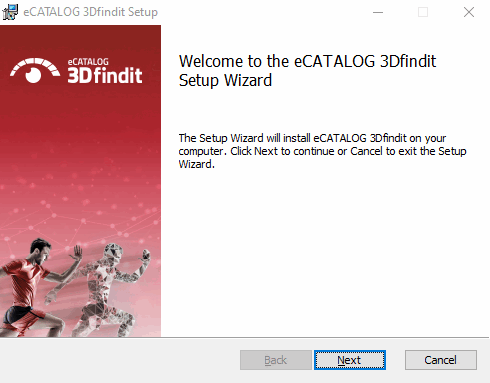

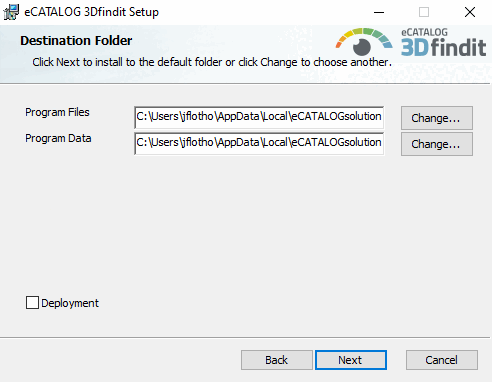
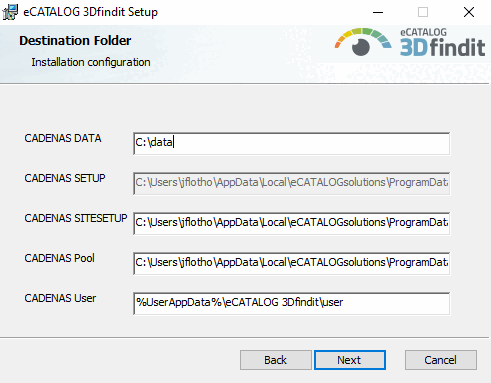
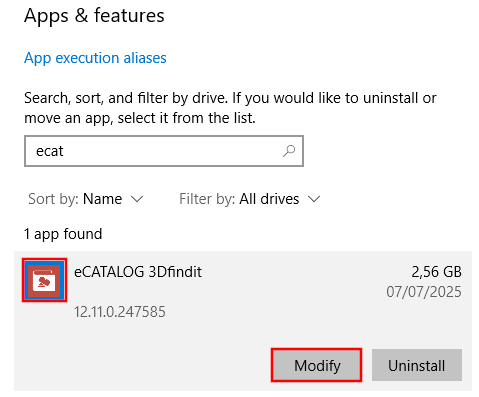
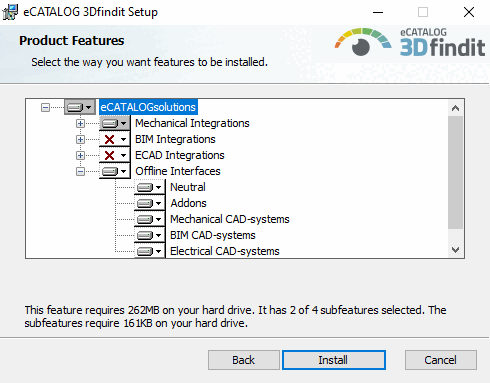
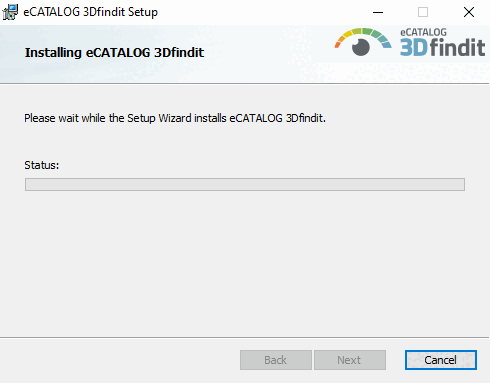
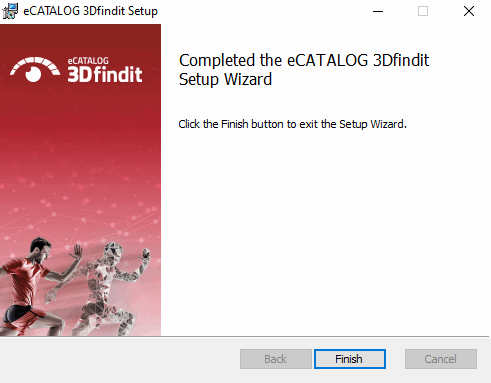
![Catégorie "Intégration CAO [CAD integration]](https://webapi.partcommunity.com/service/help/latest/pages/fr/installation/doc/resources/img/img_b57076c5ca0344af886676d6485dc604.png)
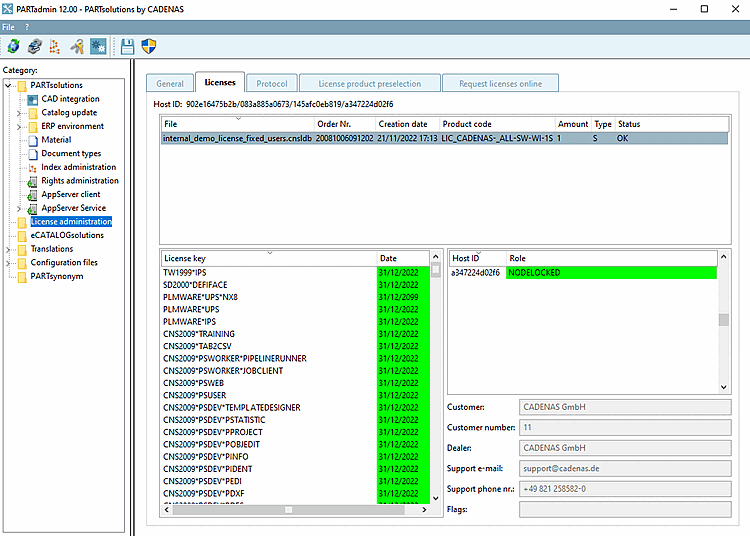
![Demander des licences en ligne [Request licenses online]](https://webapi.partcommunity.com/service/help/latest/pages/fr/installation/doc/resources/img/img_fb576e96ba954972b4c9b90ac9ef2132.png)